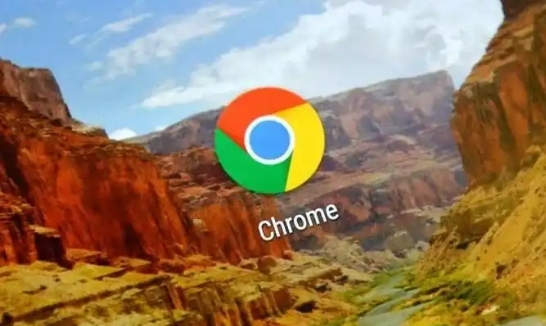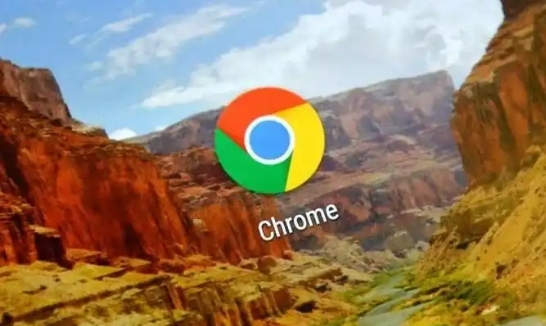
以下是Chrome浏览器下载任务异常终止修复技巧教程:
1. 检查网络连接:网络不稳定是导致下载任务异常终止的常见原因之一。确保电脑已正确连接到网络,可以尝试打开其他网页或进行网络速度测试,以确认网络是否正常。如果网络存在问题,可以重启路由器或联系网络服务提供商解决。同时,检查浏览器的网络设置,确保没有设置代理服务器或代理服务器设置正确。
2. 清除浏览器缓存和Cookie:过多的缓存和Cookie可能会导致浏览器出现异常。在Chrome浏览器中,点击右上角的三个点图标,选择“设置”,然后点击“隐私与安全”中的“清除浏览数据”。在弹出的窗口中,选择清除缓存和Cookie的时间范围,通常可以选择全部时间,然后点击“清除数据”。清除完成后,重新启动浏览器,再次尝试下载任务。
3. 禁用浏览器扩展程序:某些浏览器扩展程序可能与下载功能发生冲突,导致下载任务异常终止。在浏览器中,点击右上角的三个点图标,选择“更多工具”,再点击“扩展程序”。在扩展程序页面中,逐一禁用已安装的扩展程序,然后重新进行下载。如果下载任务能够正常完成,说明是某个扩展程序引起的问题。可以逐个启用扩展程序,找出导致冲突的扩展程序并对其进行调整或卸载。
4. 检查下载路径和磁盘空间:确保下载文件的保存路径存在且有足够的磁盘空间。如果下载路径指向的文件夹不存在或磁盘空间已满,下载任务可能会异常终止。可以在浏览器的设置中查看下载路径,并进行相应的调整。同时,清理电脑中的无用文件,释放磁盘空间,以确保下载任务能够顺利进行。
5. 修复浏览器设置:浏览器的某些设置可能会影响下载功能。在Chrome浏览器中,点击右上角的三个点图标,选择“设置”,然后点击“高级”。在“重置和清理”部分,点击“将设置恢复到原始默认设置”。这将重置浏览器的各项设置,包括下载设置,但不会影响书签、历史记录和保存的密码等数据。重置完成后,重新启动浏览器,再次尝试下载任务。
6. 更新浏览器版本:旧版本的浏览器可能存在一些已知的问题和漏洞,导致下载任务异常终止。在Chrome浏览器中,点击右上角的三个点图标,选择“帮助”,再点击“关于Google Chrome”。浏览器会自动检查更新,如果有可用的更新,按照提示进行更新操作。更新完成后,重新启动浏览器,查看下载任务是否能够正常进行。